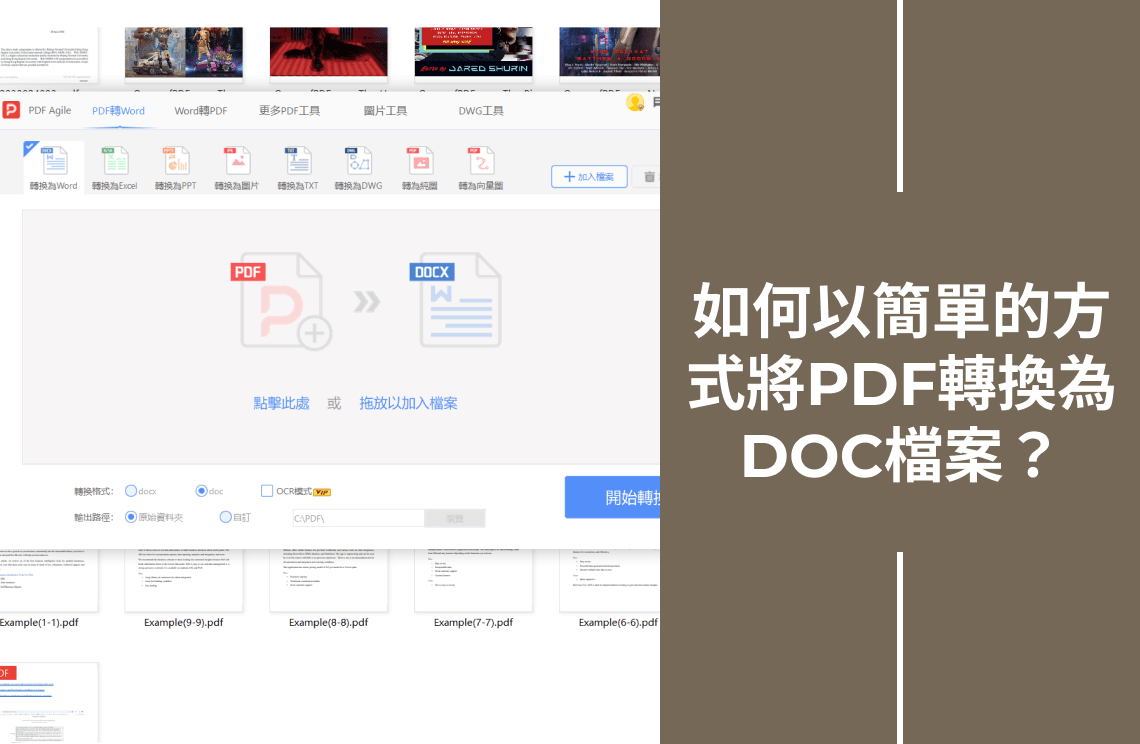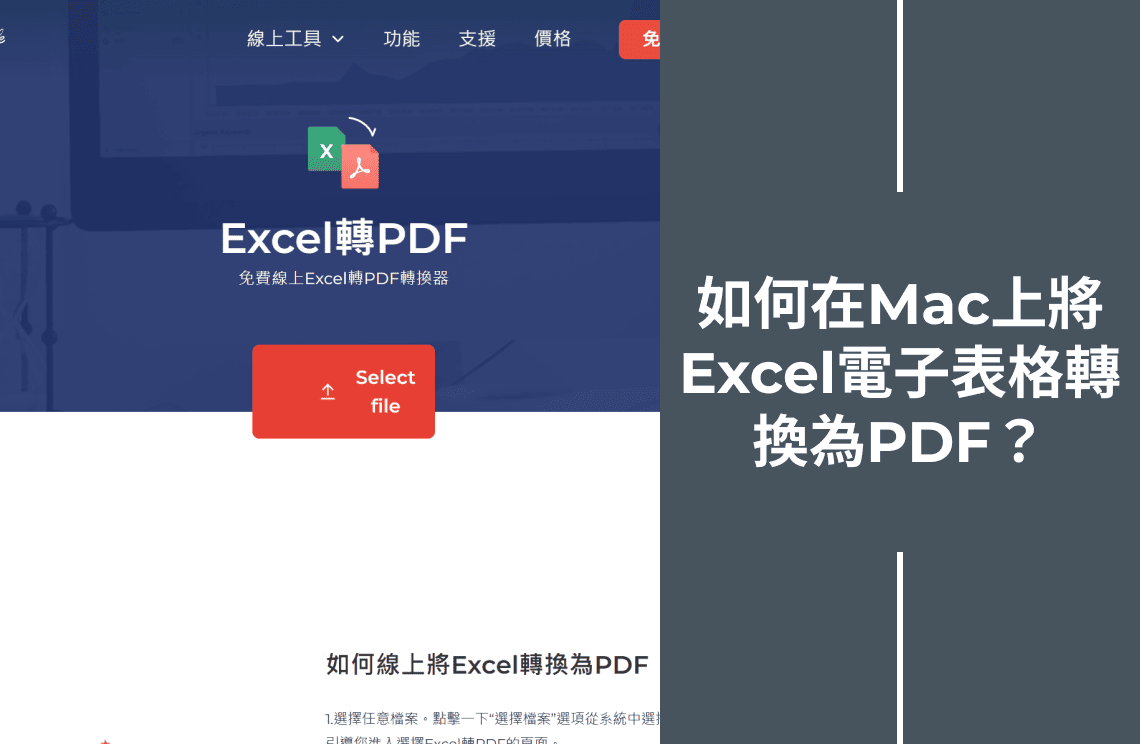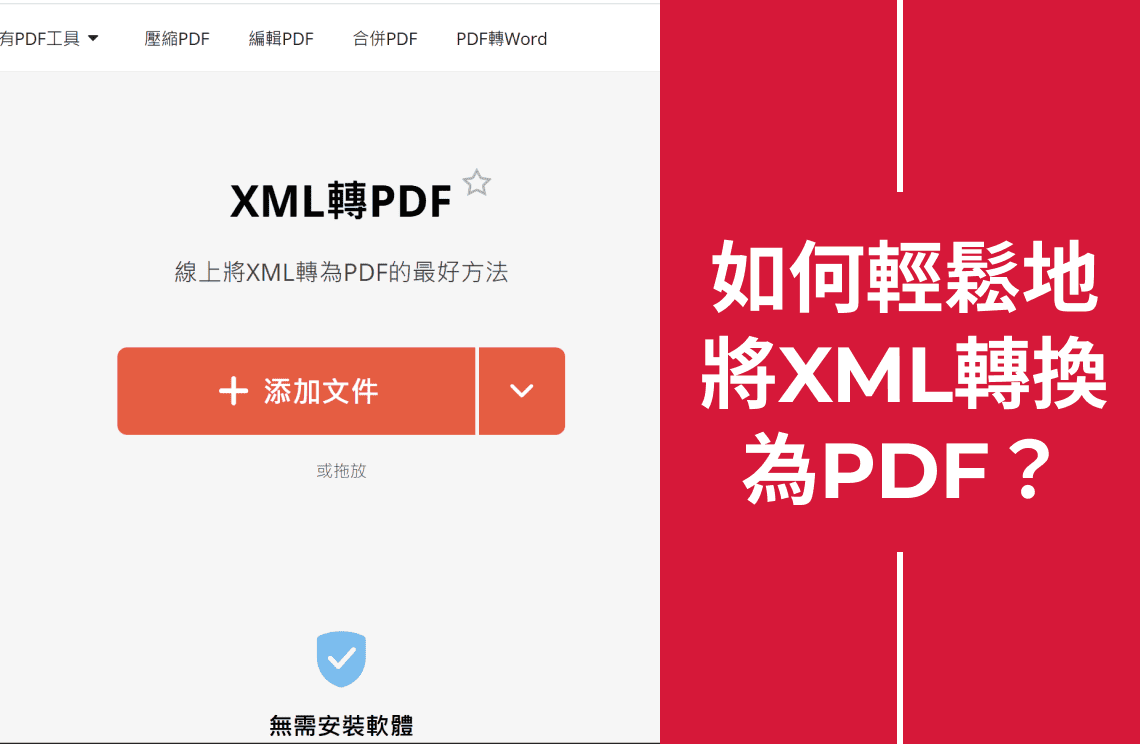PDF格式用於輕鬆跨各種平台傳輸文件。它為用戶即時導出信息帶來了許多便利。然而,PDF文件格式可能有一定的限制,可能會在您的工作中造成障礙。因此,您需要一個可靠的工具來轉換 PDF到Word,以便您可以更輕鬆地對文件進行編輯。
在本指南中,我們將推薦幾款轉換軟件,通過這些軟件您可以輕鬆地將PDF轉換為DOC。
第一部分:選擇PDF轉換器時應考慮什麼?
第二部分:最佳PDF轉DOC軟件
第三部分:在線解決方案將PDF轉換為DOC
第四部分:使用在線轉換工具的限制
第一部分:選擇PDF轉換器時應考慮什麼?
在了解PDF轉換工具之前,您應該記住一些選擇高效PDF到Word轉換器的基本因素。
1. 提供多種文件格式
一個優秀的轉換工具是一個在其界面中提供各種文件格式的工具。例如,它應該能夠將PDF格式轉換為其他主要格式,如Word、Excel、PPT和JPG。由於支持多種文件格式,您不需要額外的工具來轉換為其他格式。
2. 支持多任務處理
每個人都希望通過多任務處理來節省寶貴的時間,從而提高生產力。您應該考慮一個支持批處理的轉換器,以便您可以同時將多個文件轉換為其他格式。
3. 簡潔的用戶界面
並非每個人在使用轉換工具時都是專業和經驗豐富的。因此,請確保選擇一個對初學者友好且界面簡潔的工具。通過結構良好的界面,您可以輕鬆地通過幾次點擊完成轉換。
4. 令人印象深刻的處理速度
有些轉換器在將導入的文件轉換為其他格式時需要額外的時間。這可能會耗時且令一些用戶感到煩躁。選擇一個提供快速處理和轉換速度的工具,以便您可以即時獲得結果。
5. 經濟實惠
其中一個重要因素是工具的定價。有許多昂貴的工具可用,但它們並不能提供所需的結果。始終確保選擇一個價格合理且能提供良好結果的轉換工具。
第二部分:最佳PDF轉DOC軟件
您準備好將PDF轉換為 Word了嗎?下載 PDF Agile,這是一個優秀的離線工具,通過它您可以將PDF文件轉換為任何流行格式。它的設計方式可以幫助初學者通過批處理轉換多個文件。無需互聯網連接,您可以將此工具下載到您的系統中,並可以隨時轉換PDF文件。
該平台提供的用戶界面易於操作,可以生成快速轉換結果。它可以通過其OCR功能從圖片中提取文本。此外,您可以在此工具上保存轉換後文件的輸出位置。除了轉換選項外,它還提供其他有用功能,以完美地組織和編輯PDF文檔。要使用PDF Agile將PDF文件轉換為DOC格式,請按照以下步驟操作:
步驟1:點擊轉換選項卡
首先在您的計算機上運行PDF Agile工具。完成後,打開其界面並從頂部選擇“轉換”選項卡。點擊下方標題中的“PDF到Word”以繼續。
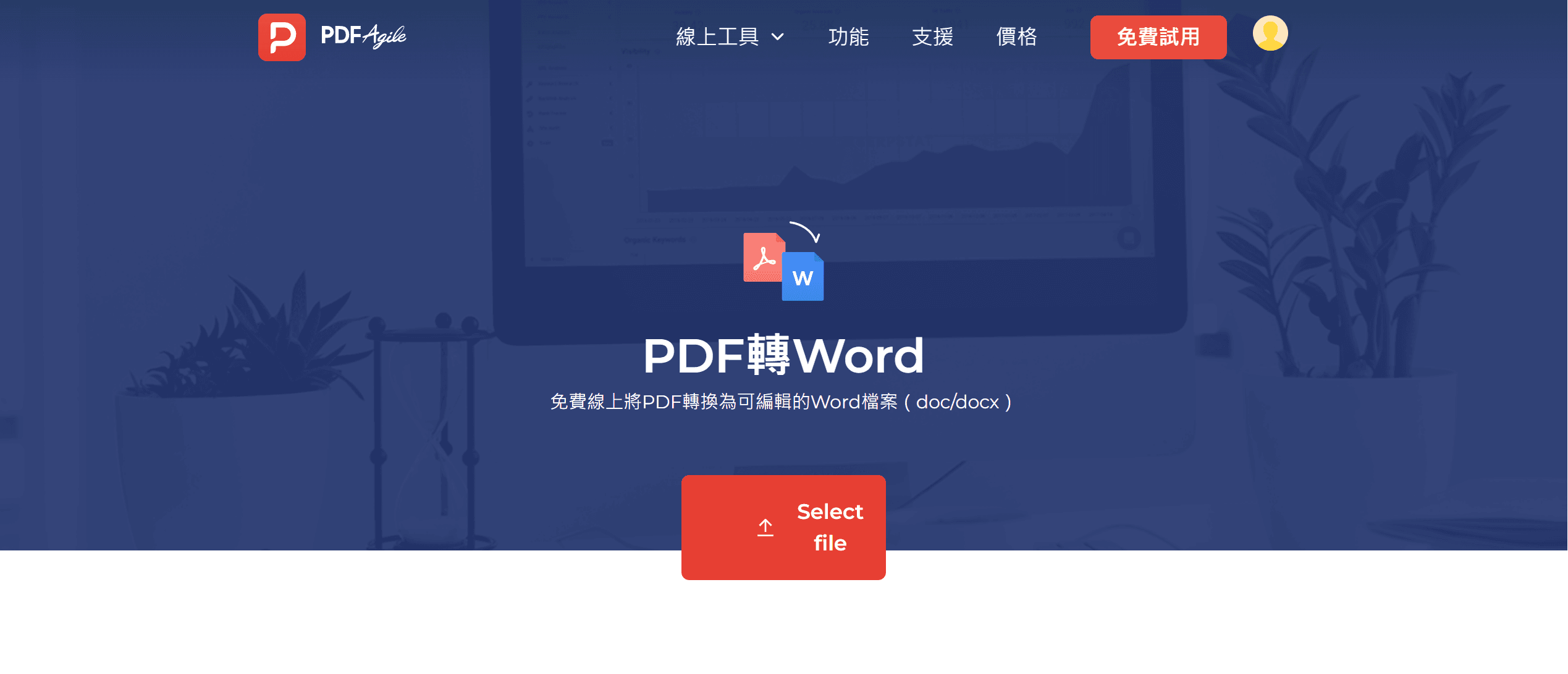
步驟2:添加PDF文件
您的屏幕上將打開一個新窗口,在該窗口上點擊“添加文件”按鈕。現在從您的計算機導入要轉換的PDF文件到此工具。您還可以選擇轉換格式和輸出路徑。
步驟3:開始PDF到Word轉換
選擇轉換格式和位置後,點擊“開始轉換”按鈕。等待一段時間,工具將把您的文件轉換為Word格式。現在您可以在其文件位置打開轉換後的文件,並可以評估此轉換工具的性能。
第三部分:在線解決方案將PDF轉換為DOC
有些用戶可能不喜歡在其系統中安裝轉換工具。對於這些用戶,我們在本節中解釋了有效的在線轉換器,可以在線將PDF轉換為Word。
1. PDF Candy
PDF Candy是一個PDF到Word轉換器 在線工具,與各種文件格式兼容,如PDF、Word、HTML、JPG和Excel。您可以通過此工具從設備或雲存儲平台(如Google Drive和DropBox)導入文件。用戶界面極其簡單易用,您只需為過程選擇轉換格式。單擊一下,您可以立即獲得所需的輸出。
此外,您可以直接從此工具共享轉換後文件的鏈接。該鏈接7天后過期,此工具的服務器將出於安全目的刪除該文件。因此,這是一個簡單而可靠的轉換工具。
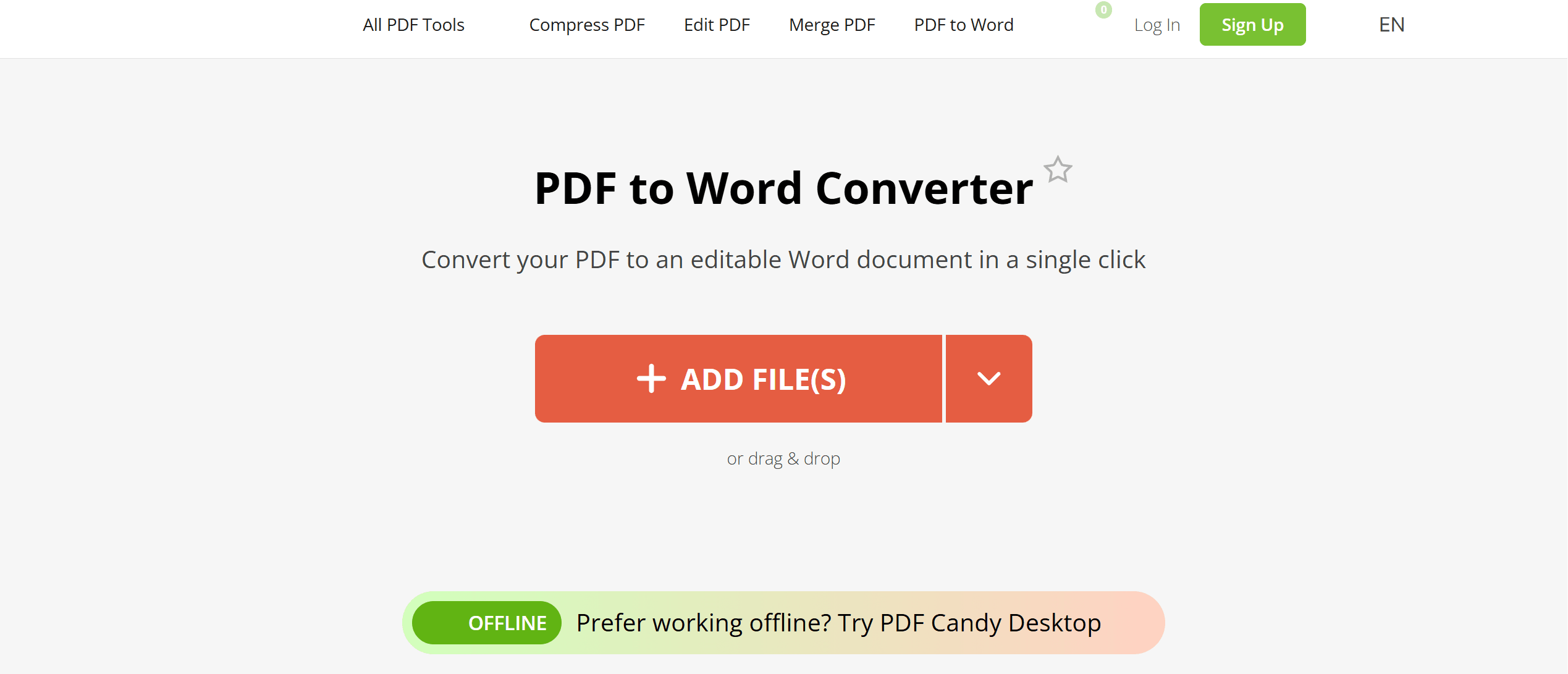
缺點
- 在轉換文件時,它不提供其他選項,例如輸出位置或OCR功能。
- 在免費試用中,您每小時只能轉換一個文件。
2. PDF2GO
PDF2GO是一個優秀且廣泛使用的工具,可將任何PDF文件從和到其他格式進行轉換。用戶界面具有現代外觀,並以有組織的方式顯示每個功能。要上傳文件,此工具提供了各種選項,例如您可以從雲存儲平台導入或可以添加文件的URL。您還可以使用拖放功能立即從設備上傳文件。
此外,您可以使用OCR技術將掃描頁面轉換為文本格式。此外,它還提供了一個選項,可以選擇各種源語言以生成精確的結果。
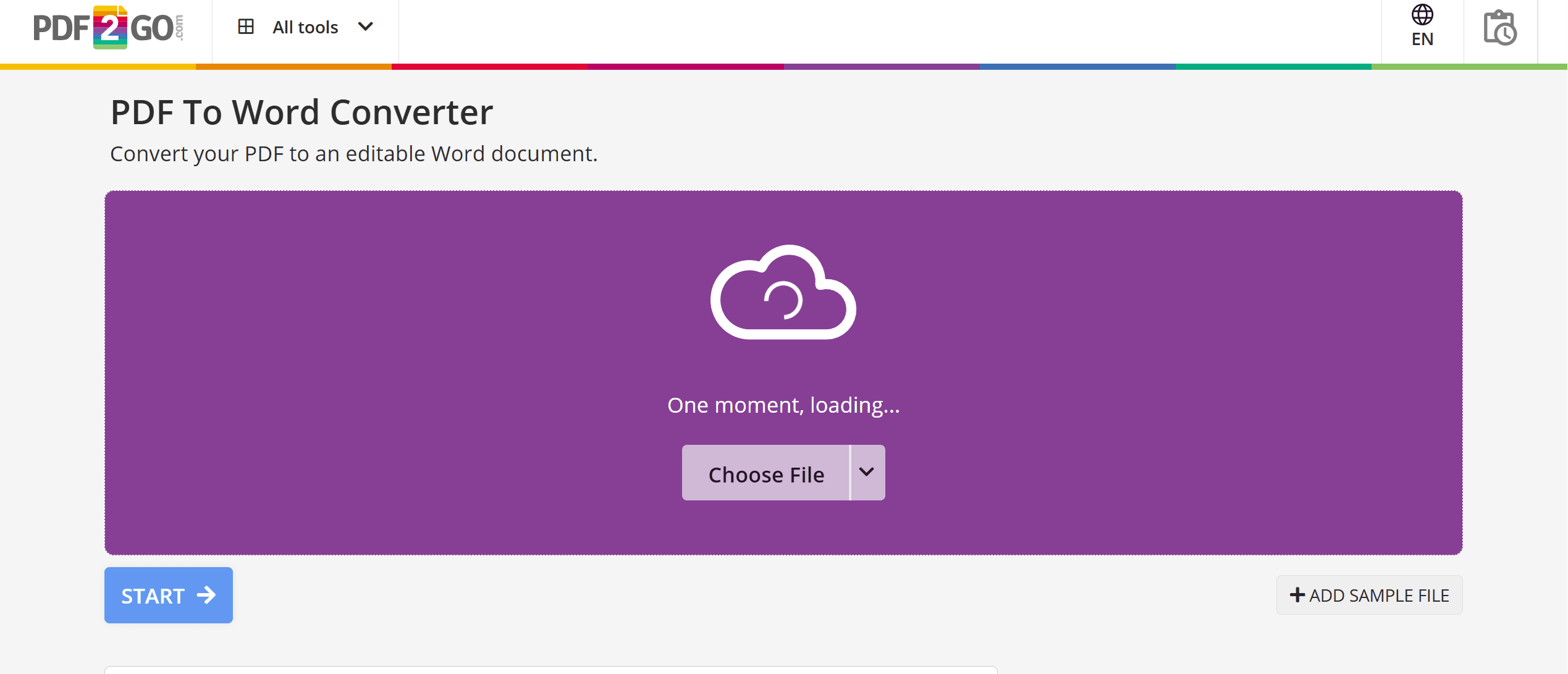


缺點
- 此工具在其免費計劃中有文件大小限制,使其靈活性較低。
- 用戶界面包含廣告,可能會影響用戶體驗。
第四部分:使用在線轉換工具的限制
有幾種在線轉換工具可以輕鬆使用和訪問。然而,在線PDF到Word工具有一定的限制,無法為您提供最佳和最真實的結果。使用在線轉換工具需要穩定且強大的互聯網連接。如果在轉換過程中您的互聯網連接變得不穩定,您將無法獲得所需的結果。
由於互聯網連接不穩定,工具的處理速度也可能受到負面影響。此外,在線轉換工具不提供廣泛和高級的功能和選項。這可能會限制您獲得最佳結果的自由。此外,許多在線工具包含廣告,這可能會令一些用戶感到煩躁和困擾。
另一方面,離線轉換工具速度快、安全且無廣告。您不需要互聯網連接即可使用此工具,並可以隨時將PDF轉換為DOC。
結論
您也在尋找將PDF轉換為Word的工具嗎?本文提供了在線和離線最佳轉換工具的推薦,您可以輕鬆探索。為了利用其他選項獲得所需的結果,請選擇PDF Agile,因為它是一個強大的轉換工具,可以輕鬆地將PDF轉換為DOC。